L’une des fonctionnalités les plus intéressantes arrivée avec les Xbox Series est l’auto HDR. Celle-ci apporte un spectre de couleurs et de luminosités plus grand à des titres n’en disposant pas. Au même titre que le FPS Boost, l’auto HDR peut sensiblement transformer un titre sorti avant la naissance de la technologie. Si elle était jusqu’alors réservé aux consoles de dernière génération, cette affirmation sera bientôt révolue.
En effet, c’est via le DirectX developer blog on apprend que la fonctionnalité est disponible dès aujourd’hui pour les membres du programme Windows Insider. Le test se veut à grande échelle, car c’est plus de 1000 jeux DirectX 11 et 12 qui bénéficieront du HDR automatiquement. Pour illustrer au mieux l’apport de cette technologie, vous pouvez avoir un premier aperçu avec le comparatif ci-dessous :
Comme on peut le voir sur l’image du milieu, l’auto HDR permet d’apporter des détails supplémentaires sur les zones colorées, invisibles sans la fonctionnalité. Bien entendu, le résultat n’égal pas une implémentation faite en studio par les développeurs. Néanmoins, cela apporte un plus à des titres qui n’en auraient pas bénéficié autrement.
Si vous souhaitez avoir accès à la fonctionnalité, il faut que vous soyez inscrit au programme Windows Insider et être sur la build 21337 ou supérieure. Évidemment, il vous faudra un moniteur supportant le HDR. À partir de là, votre écran basculera automatiquement dans le mode si le titre est compatible. Autrement, il faut passer par le menu des Réglages des couleurs Windows HD et activer la ligne « Utilisez le HDR ».
Cerise sur le gâteau, l’auto HDR sur PC propose également un mode écran partagé. Cela vous permet d’afficher sur une moitié de l’écran un contenu en source SDR sur la gauche et une source HDR sur la droite ! Parfait pour faire des comparatifs !
Cette méthode est réservée aux utilisateurs avancés, mais si vous voulez l’essayer, voici comment :
Ouvrez l’invite de commande d’administration
Pour activer l’écran partagé, exécutez la commande suivante :
reg add HKLM\SYSTEM\CurrentControlSet\Control\GraphicsDrivers /v AutoHDR.ScreenSplit /t REG_DWORD /d 1Pour désactiver l’écran partagé, exécutez la commande suivante :
reg delete HKLM\SYSTEM\CurrentControlSet\Control\GraphicsDrivers /v AutoHDR.ScreenSplit /f

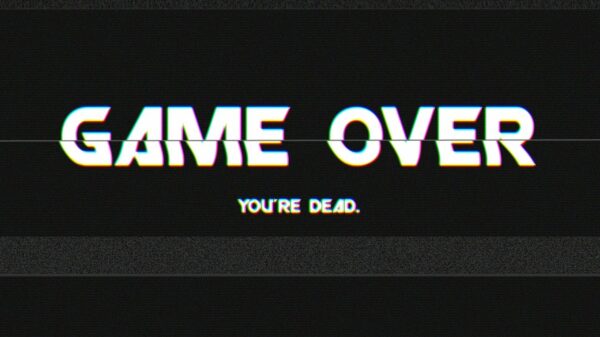



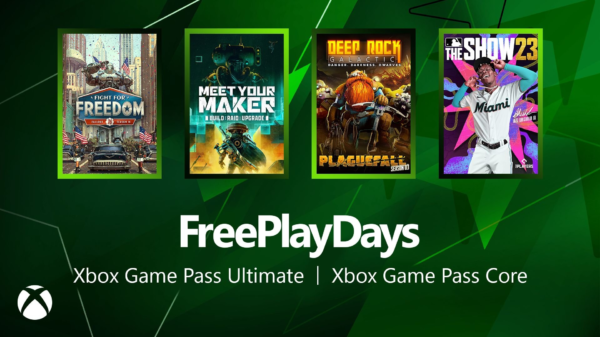

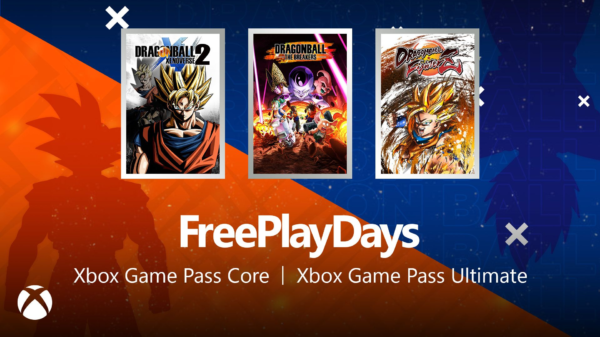
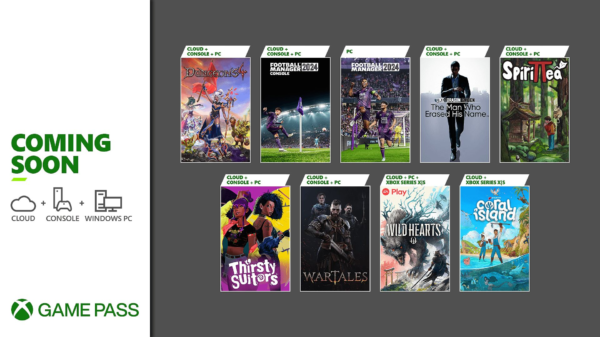

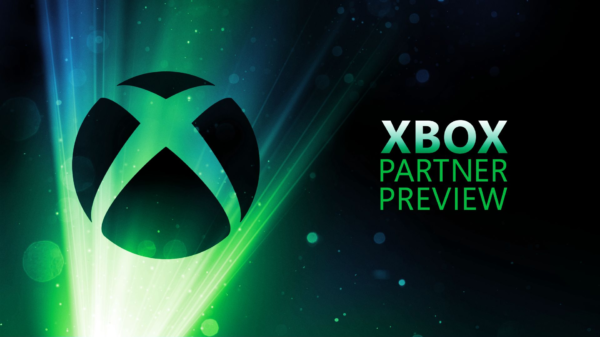

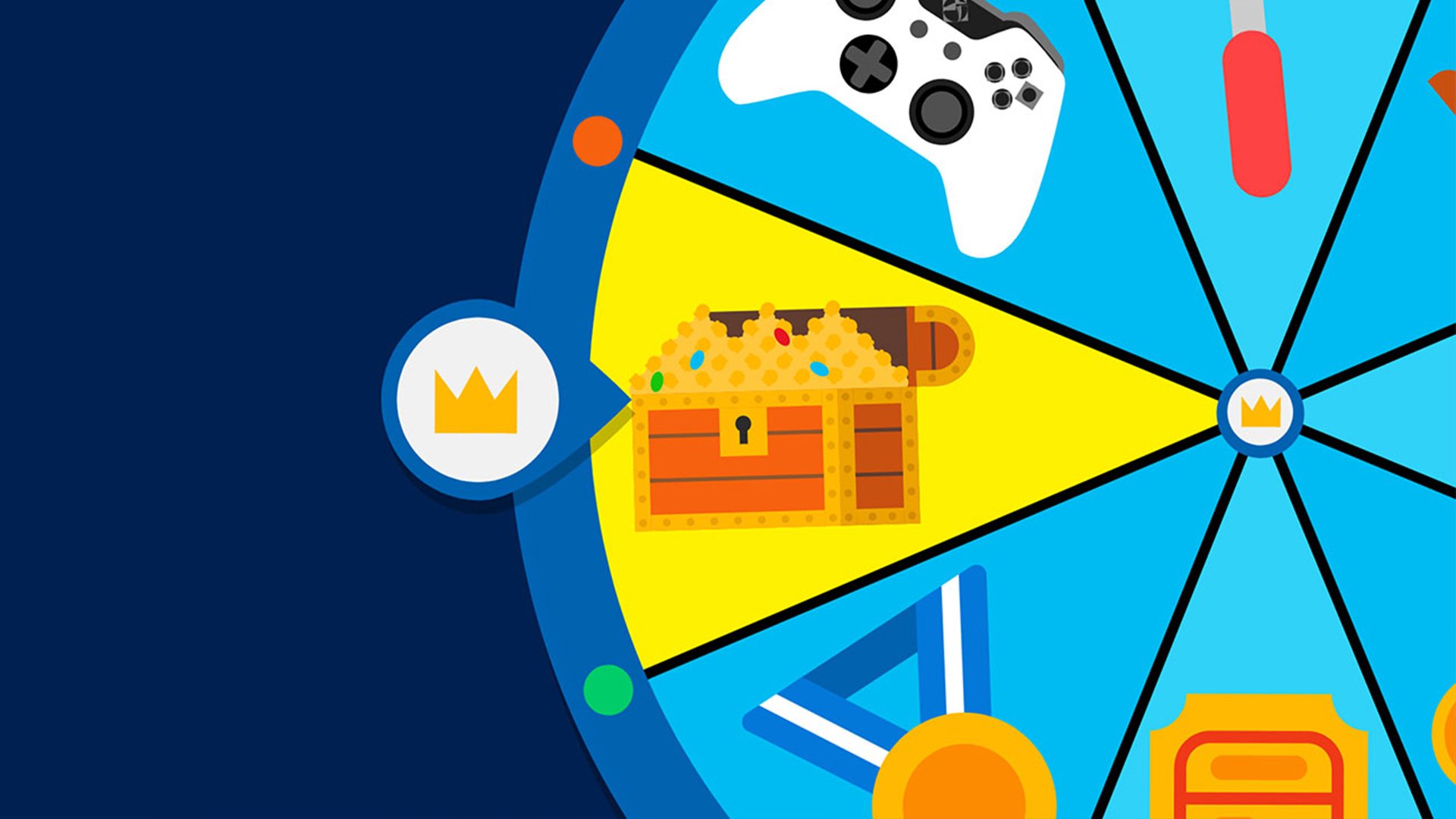
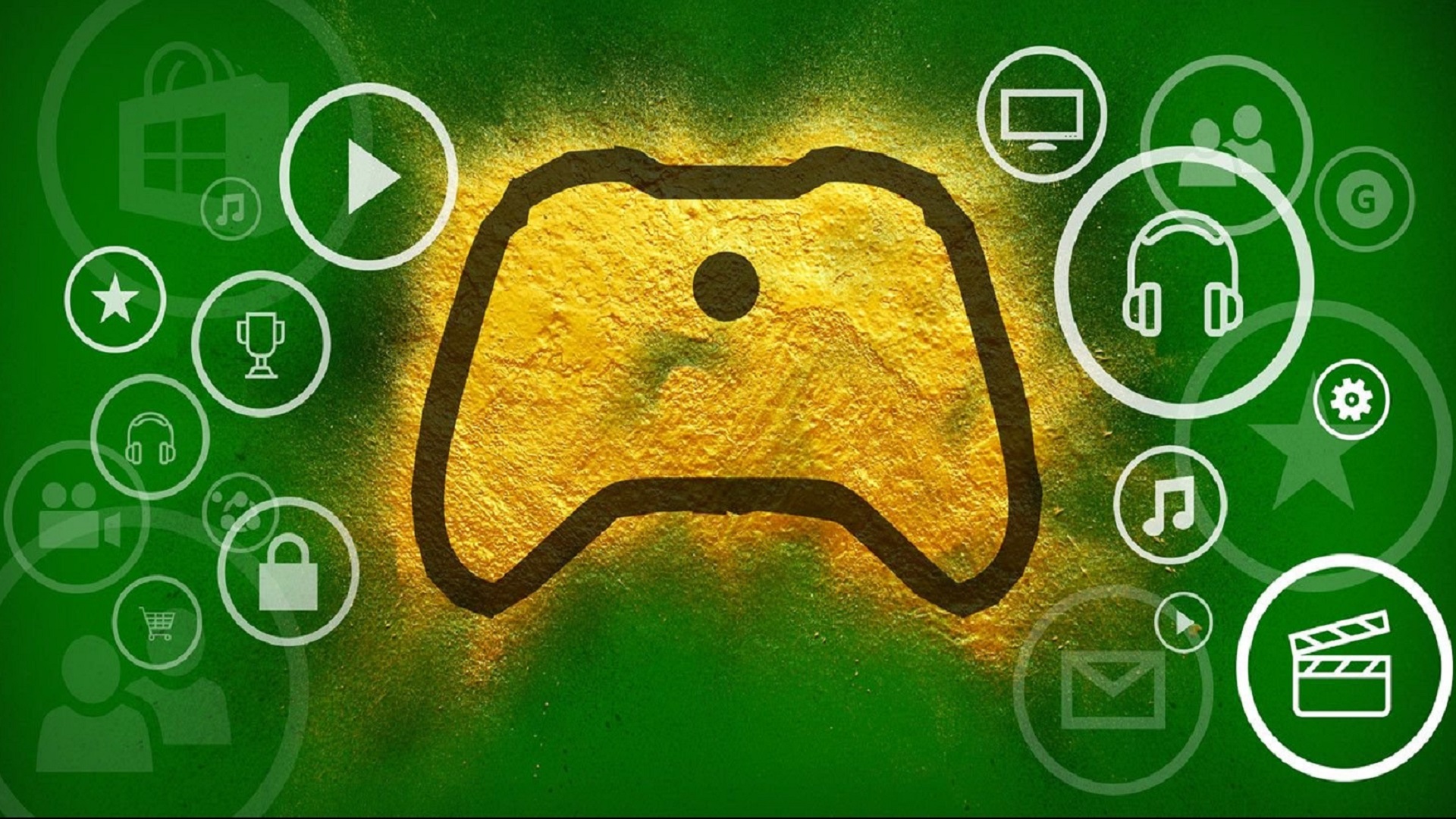
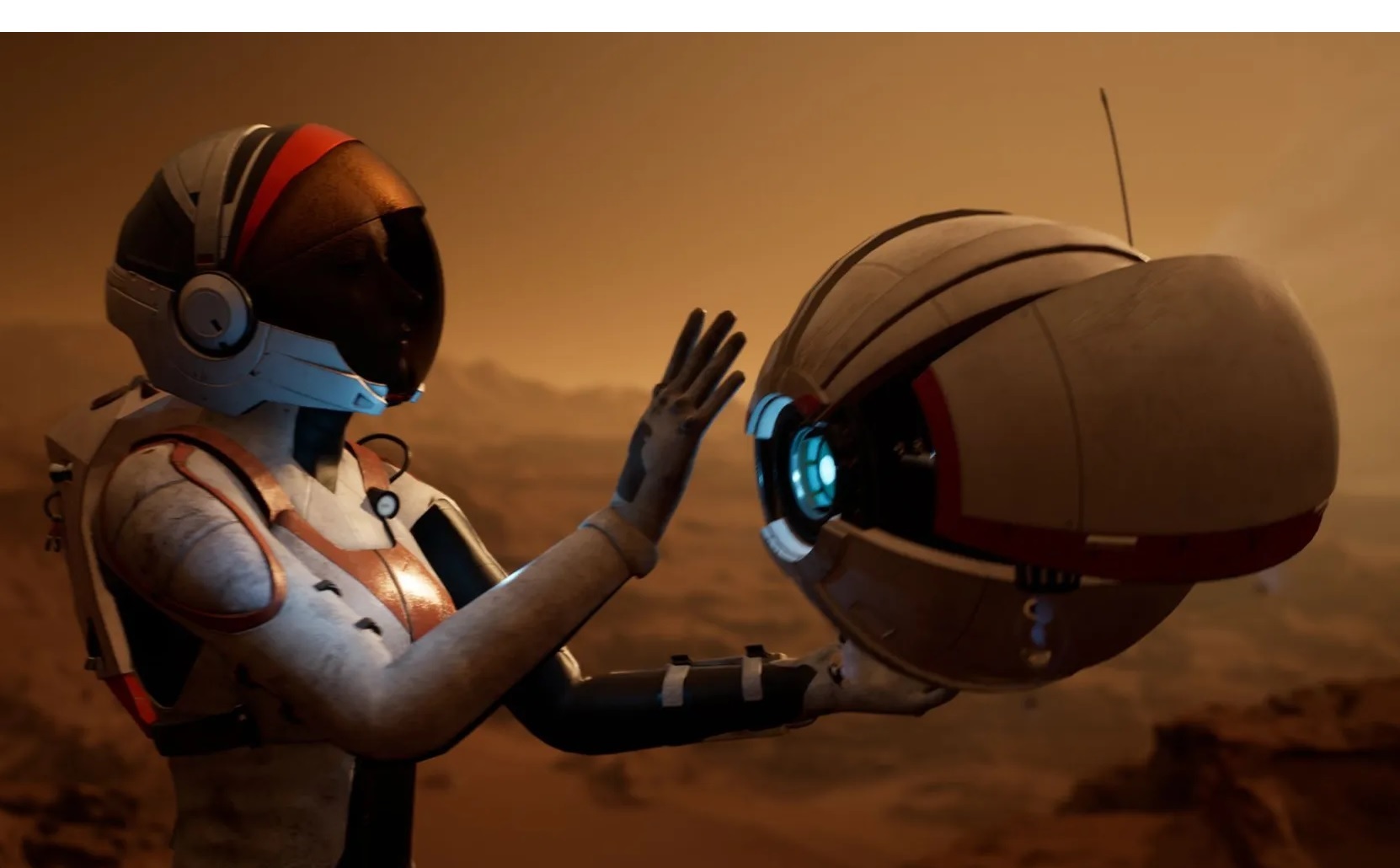
























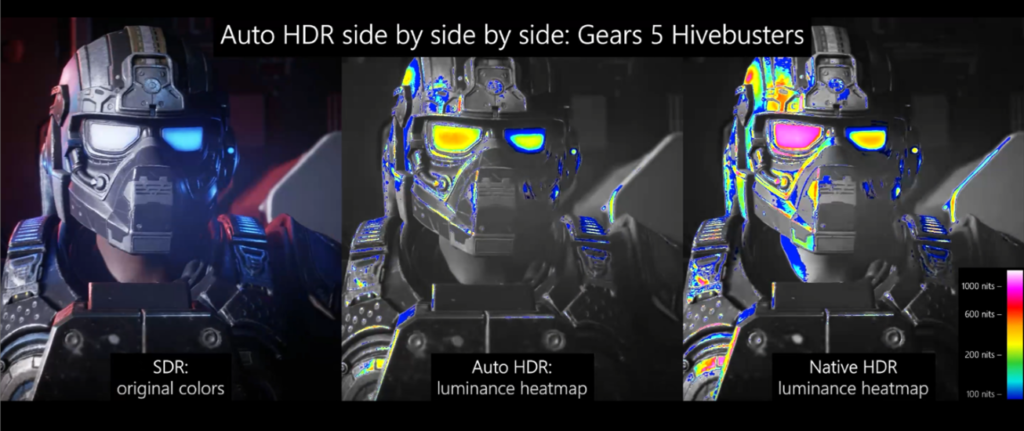
You must be logged in to post a comment Login